Heim >System-Tutorial >Windows-Serie >So beheben Sie den Absturz von Horizon 3 unter Windows 10
So beheben Sie den Absturz von Horizon 3 unter Windows 10
- PHPznach vorne
- 2023-12-30 09:31:231012Durchsuche
Wenn wir das Betriebssystem Win10 verwenden, kann es bei einigen Spielern beim Ausführen des Spiels zu unlösbaren Problemen kommen. Um das Problem des Absturzes beim Ausführen von Horizon 3 zu lösen, geht der Herausgeber davon aus, dass die Ursache möglicherweise auf unzureichenden Arbeitsspeicher unseres Computers zurückzuführen ist. Sie können versuchen, den virtuellen Speicher anzupassen oder den Speicherstick hinzuzufügen oder auszutauschen. Schauen wir uns die detaillierten Schritte an, um zu sehen, wie der Editor es gemacht hat~

So lösen Sie das Problem des Absturzes von Horizon 3 unter Win10
Methode 1:
1 Deinstallieren Sie die gesamte Sicherheitssoftware von Drittanbietern;
2. Es wird empfohlen, die gesamte Antivirensoftware auszuschalten.
3. Schalten Sie den VT-Schutz aus, um Spiele zu spielen.
4.
5. Das Win10-System greift auf Version 1607 zurück. Verwenden Sie nicht die Version 1703.
6; Laden Sie die Software herunter, ohne den Download abzuschließen, zu pausieren oder abzubrechen das Spiel;
7. Schalten Sie das Mikrofon entsprechend Horizon 3 in Win10 aus:
9
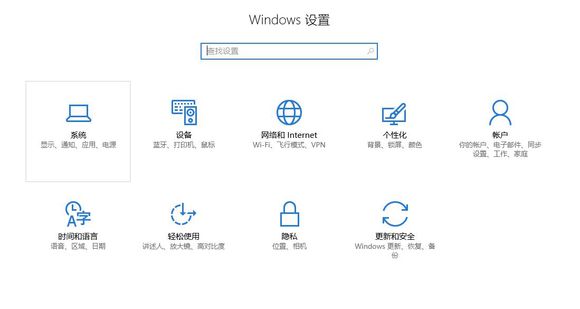
Methode 2:
1. Bitte stellen Sie sicher, dass Sie Windows 10 auf die Betriebssystemversion 16299.309 aktualisieren (oder eine höhere, aber teilweise getestete Version). Es können Kompatibilitätsprobleme auftreten. 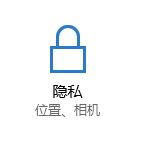
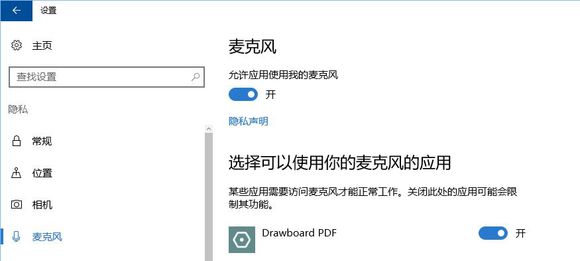 3. Der automatische Update-Dienst von Windows ist deaktiviert oder das Update wird angehalten, sodass das Spiel nicht startet. Durch die Aktivierung des automatischen Aktualisierungsdienstes und die Durchführung von Systemaktualisierungen können solche Probleme behoben werden.
3. Der automatische Update-Dienst von Windows ist deaktiviert oder das Update wird angehalten, sodass das Spiel nicht startet. Durch die Aktivierung des automatischen Aktualisierungsdienstes und die Durchführung von Systemaktualisierungen können solche Probleme behoben werden.
4. Wenn der Titel oder Optimierungsschritt abstürzt, versuchen Sie bitte Folgendes: 
Einstellungen → Apps → „Apps und Funktionen“ öffnen
Wählen Sie „Forza Horizon 3“ in der App-Liste
Wählen Sie „Erweiterte Optionen“. "
Wählen Sie die Schaltfläche „Zurücksetzen“
5. Wenn Sie einen QoS-Netzwerkfehler sehen, stellen Sie bitte sicher, dass die UDP-Kommunikation von Port 3075 in der Router-Firewall normal ist.
6. Einige alte Single-Core- und Dual-Core-Prozessoren können das Spiel nicht ausführen. 
 10 Es ist bekannt, dass die Windows Insider Build 14936-Version Kompatibilitätsprobleme mit Spielen wie Gears of War 4 und Horizon 3 aufweist.
10 Es ist bekannt, dass die Windows Insider Build 14936-Version Kompatibilitätsprobleme mit Spielen wie Gears of War 4 und Horizon 3 aufweist.
Bitte führen Sie einen Rollback durch oder warten Sie auf die Systemaktualisierung.
11. Spieler, bei denen bei Verwendung eines Laptops mit integrierter Grafikkarte ein Startabsturz auftritt, bestätigen bitte, dass die unabhängige Grafikkarte als Hauptanzeigegerät ausgewählt ist.
12. Stellen Sie sicher, dass Ihr Windows EFS-Dienst (Systemverschlüsselung) ordnungsgemäß läuft
Das obige ist der detaillierte Inhalt vonSo beheben Sie den Absturz von Horizon 3 unter Windows 10. Für weitere Informationen folgen Sie bitte anderen verwandten Artikeln auf der PHP chinesischen Website!
In Verbindung stehende Artikel
Mehr sehen- So erstellen Sie einen freigegebenen Ordner in Win11. So erstellen Sie einen freigegebenen Ordner in Win11
- Kann ich nach dem Upgrade auf Win11 zu Windows 10 zurückkehren?
- So beheben Sie den zeitweiligen Mausfehler und die Verzögerung in Win10. So beheben Sie den zeitweiligen Mausfehler und die Verzögerung in Win10.
- Was tun, wenn Windows 10-Schriftarten verschwommen sind? Was tun, wenn Windows 10-Schriftarten verschwommen sind?
- So beheben Sie weiße Symbole in Windows 10. So beheben Sie weiße Symbole in Windows 10

